如何使用 DVR 錄製 YouTube TV
要點
在 YouTube TV 上捕捉內容本身是一個簡單的過程,使用戶能夠累積他們喜歡的電視節目和電影的虛擬集合以供將來細讀。
您可以透過搜尋特定節目或仔細閱讀各種分類,輕鬆地在 YouTube TV 上建立影片。
YouTube TV 將您選擇的節目和影片無縫儲存在一個庫中,可透過「庫」標籤在所有裝置上存取該庫。
擴展數位圖書館的一種有效方法是利用 YouTube TV 錄製電視節目和電影。此過程只需要您付出最少的努力。若要設定此功能,請按照以下簡單步驟在 YouTube TV 上設定錄製。
如何在網頁瀏覽器上錄製 YouTube TV
設定 DVR 是在 PC 上錄製電視節目的最佳方法之一。要開始在網路上錄製 YouTube TV,請造訪 YouTube TV 網站並搜尋您想要錄製的節目或影片。您可以按下螢幕右上角的放大鏡圖示並在搜尋欄中輸入節目名稱來執行此操作。
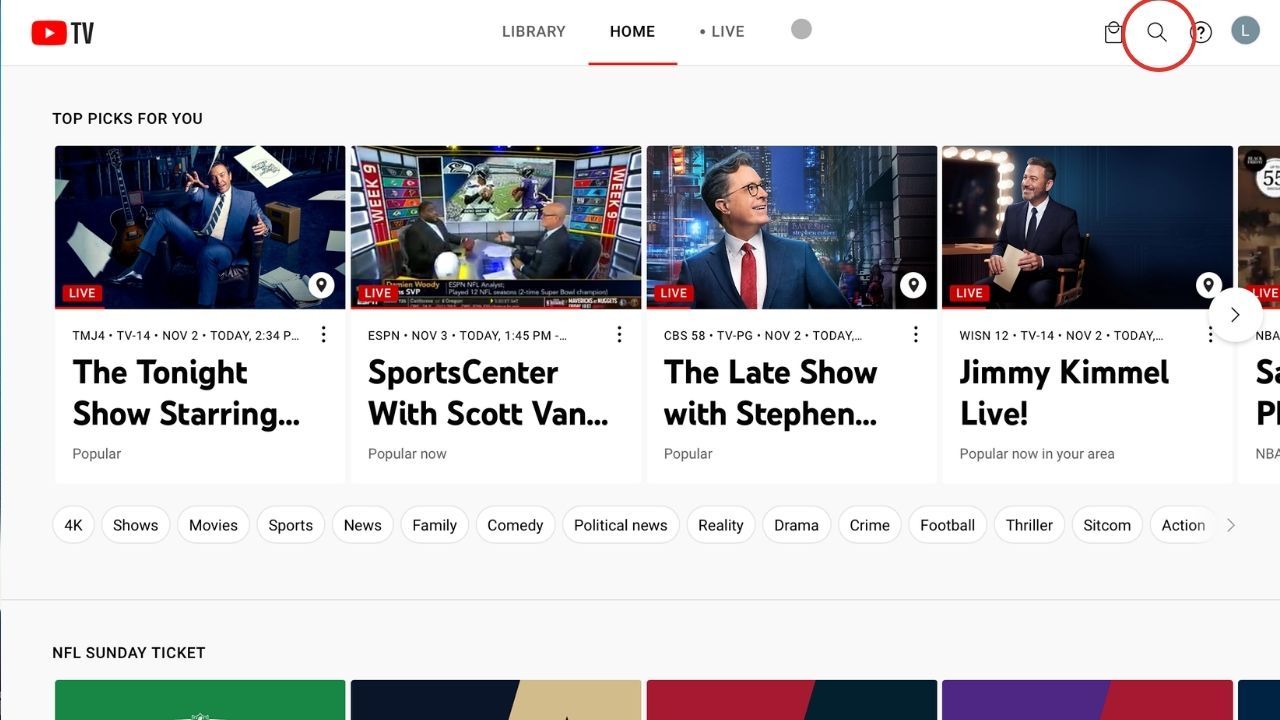
或者,如果您的搜尋本質上不具體,人們可以透過向下捲動並探索各種選項來仔細閱讀我們主頁上提供的各種分類,直到某個特定區域引起他們的興趣。
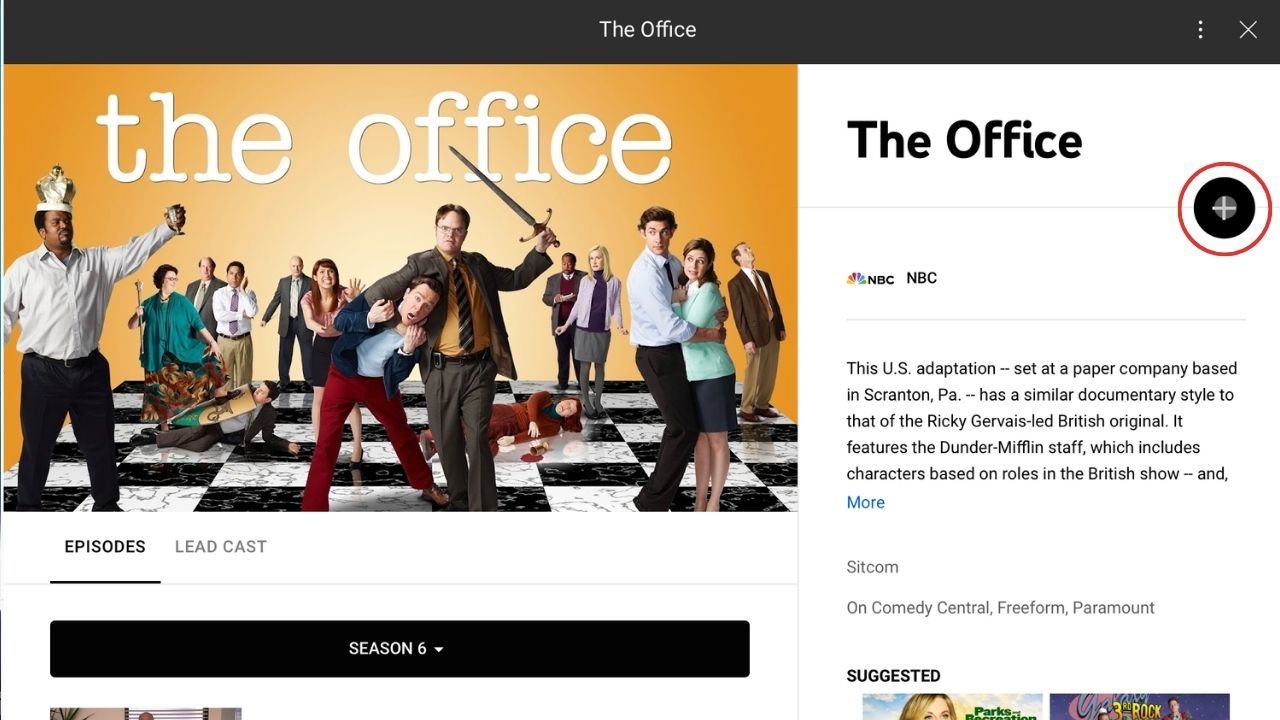
確定您的首選計劃後,按一下以獲取更多資訊。節目摘要以及劇集清單將顯示在指定視窗中。為了建立錄製設置,請點擊右側的“+”符號將程式合併到您的收藏中。
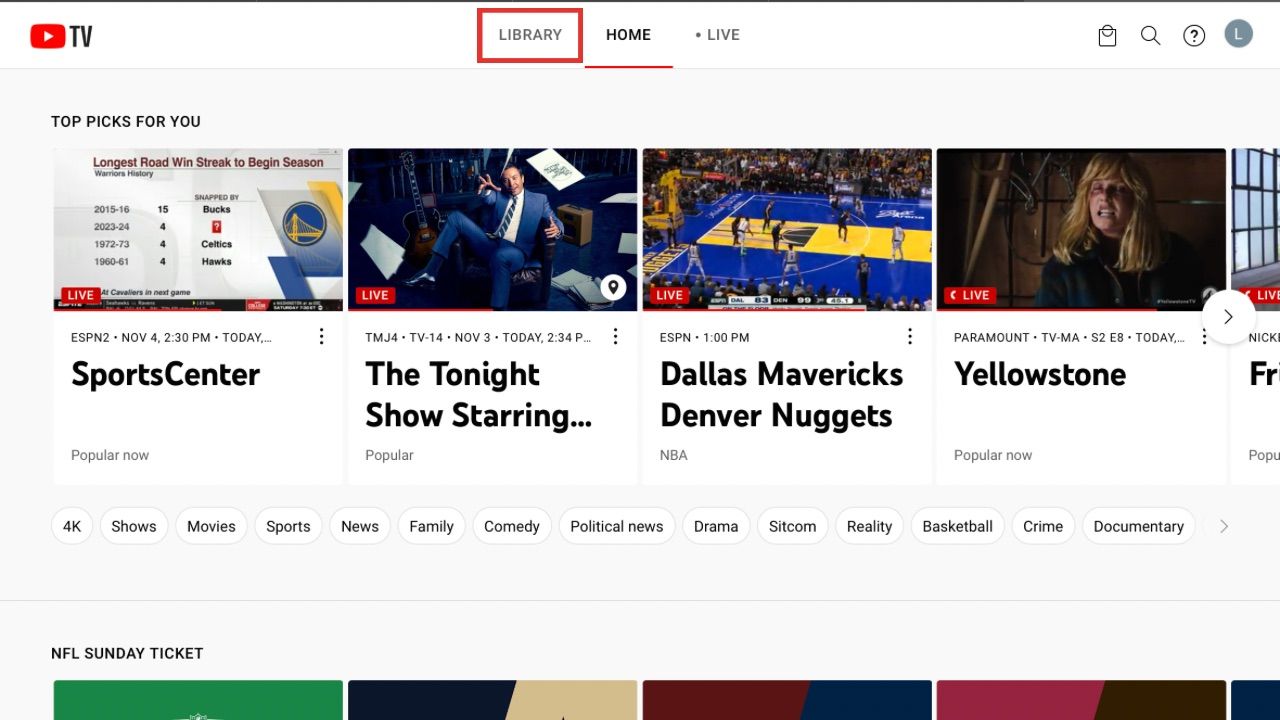
位於主螢幕頂部的「庫」選項使用戶有機會發現最近發布的電視節目和電影以進行錄製。點擊位於顯示器底部的「新增至庫」按鈕,YouTube TV 將產生符合使用者偏好的精選內容。
用戶可以透過點擊螢幕右下角的「完成」按鈕來選擇他們希望保存在個人收藏中的項目。可以從任何電子設備存取此方便的功能。
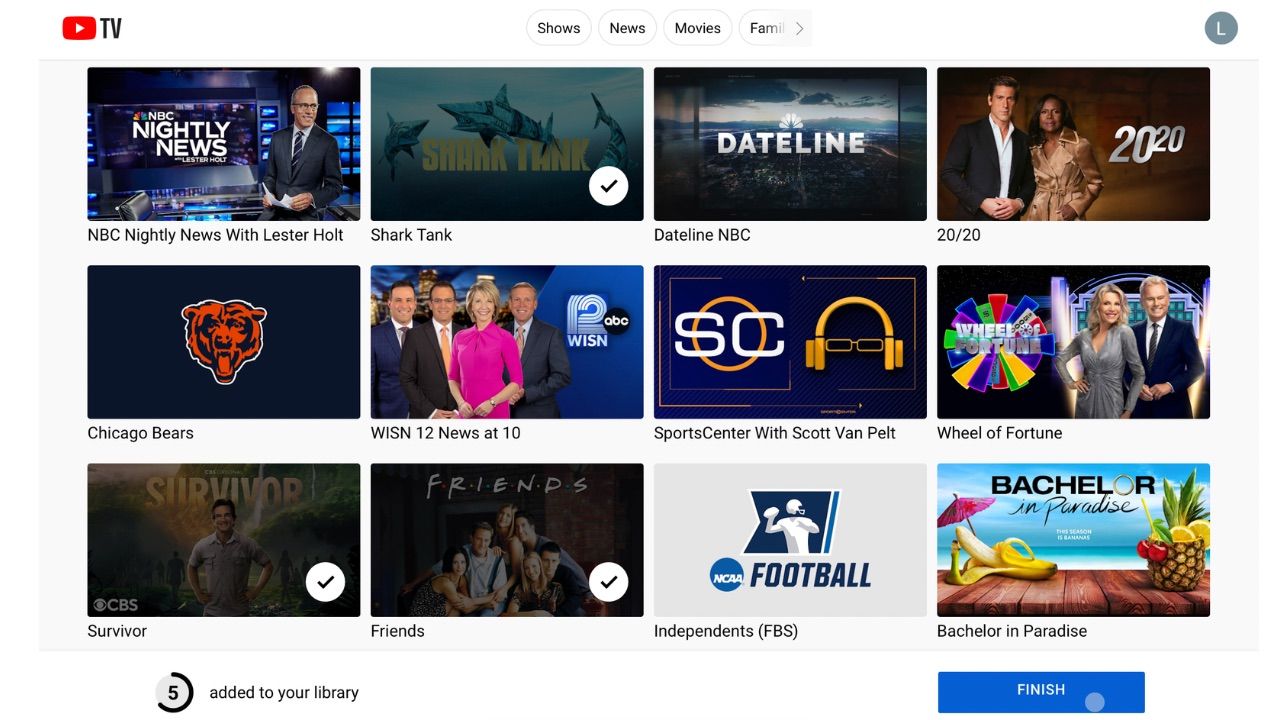
當會話正在進行並且在庫中添加內容時,記錄從按下按鈕的那一刻開始。因此,劇集或影片的初始部分無法作為播放的一部分觀看。
如何在行動裝置上錄製 YouTube TV
要在 YouTube 應用程式中啟動配置數位錄影機 (DVR) 的過程,請導航至相容行動裝置的主螢幕,然後找到位於顯示面板最右側的放大鏡頭所代表的搜尋功能。點擊此標誌,系統將提示您輸入想要安排錄製的節目的標題。
要將電視節目或電影合併到您的個人收藏中,只需單擊其標題旁邊的添加符號,然後繼續將其添加到您的媒體檔案中。
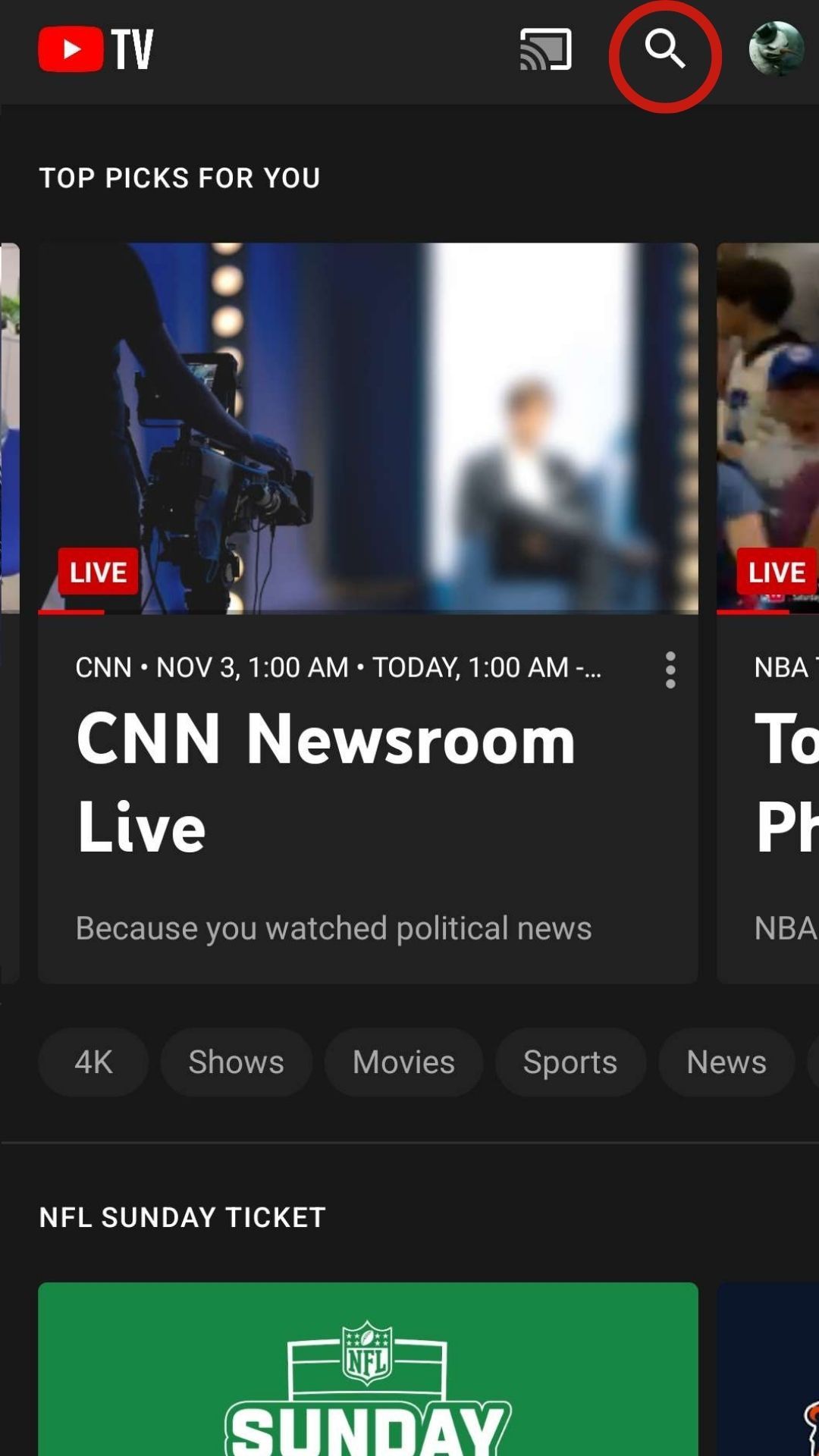
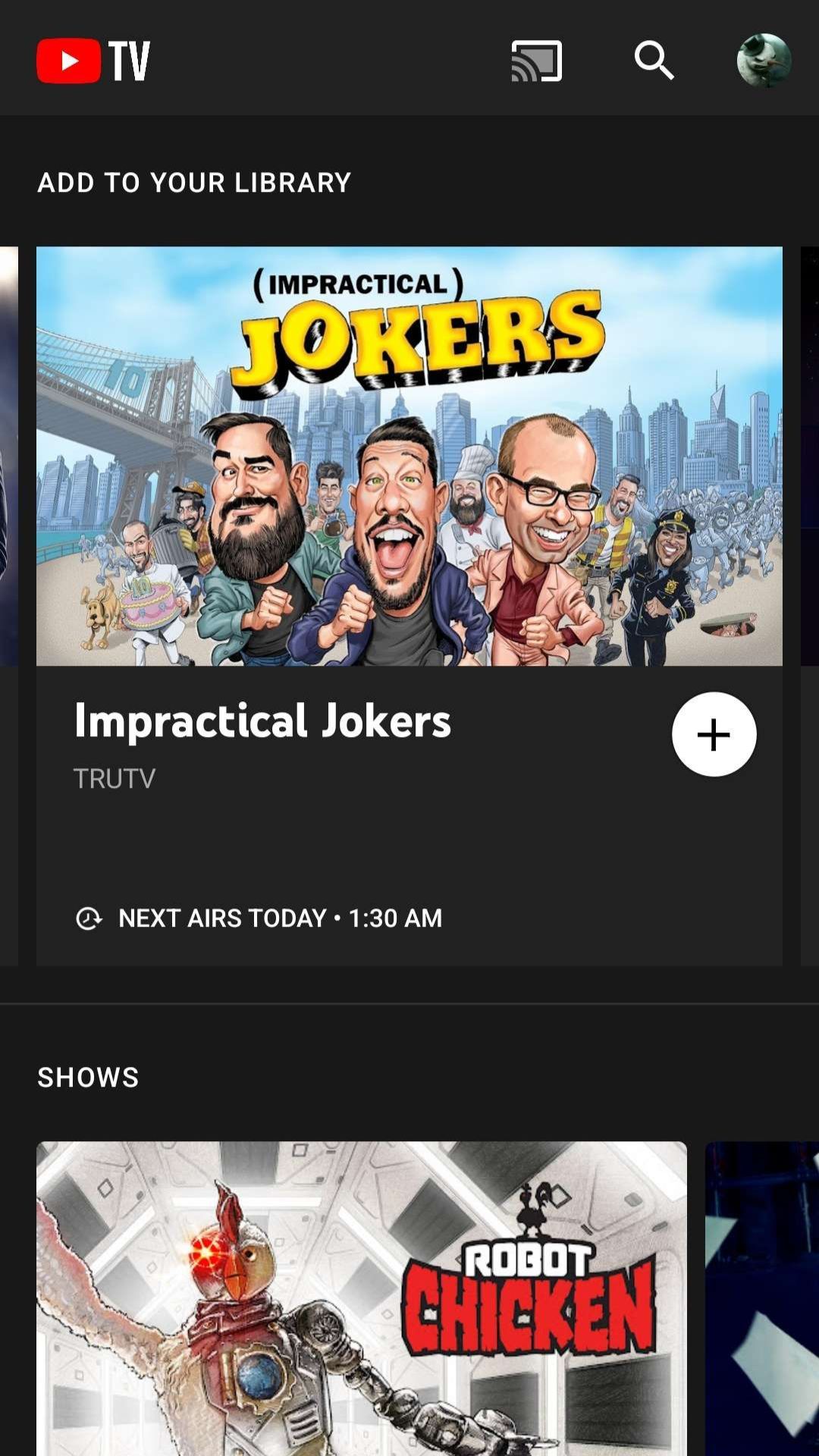 關閉
關閉
YouTube TV 的功能是,每當廣播或串流節目時,它都會自動錄製,無需您進行任何進一步幹預。
如何在智慧電視上錄製 YouTube TV
在智慧電視上捕捉 YouTube TV 的過程可能會因特定品牌和型號而異,但它不應與行動應用程式或透過網路所採用的流程有很大差異。
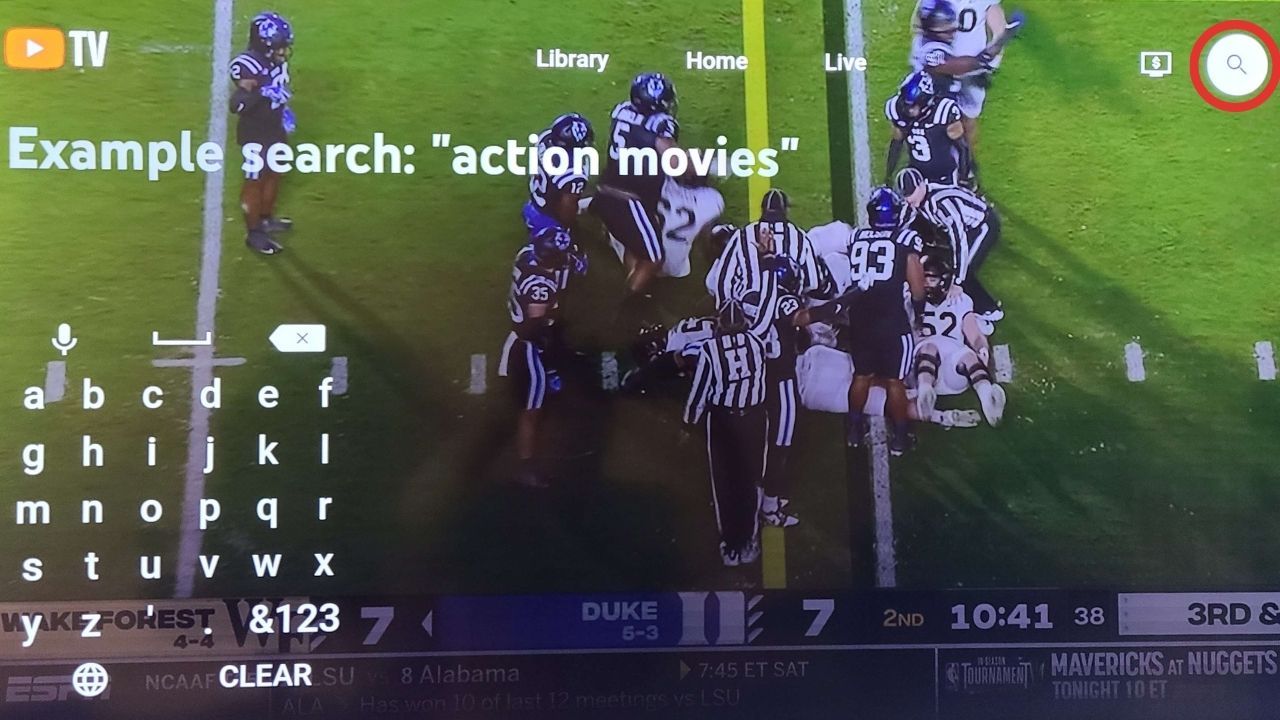
當您使用方便的遙控器仔細瀏覽一系列可用內容時,您可能會發現引起您好奇心的節目或電影。另一方面,如果您希望搜尋特定內容,只需將注意力轉移到顯示器最右側的放大鏡圖示上,然後開始根據您的喜好進行探索。
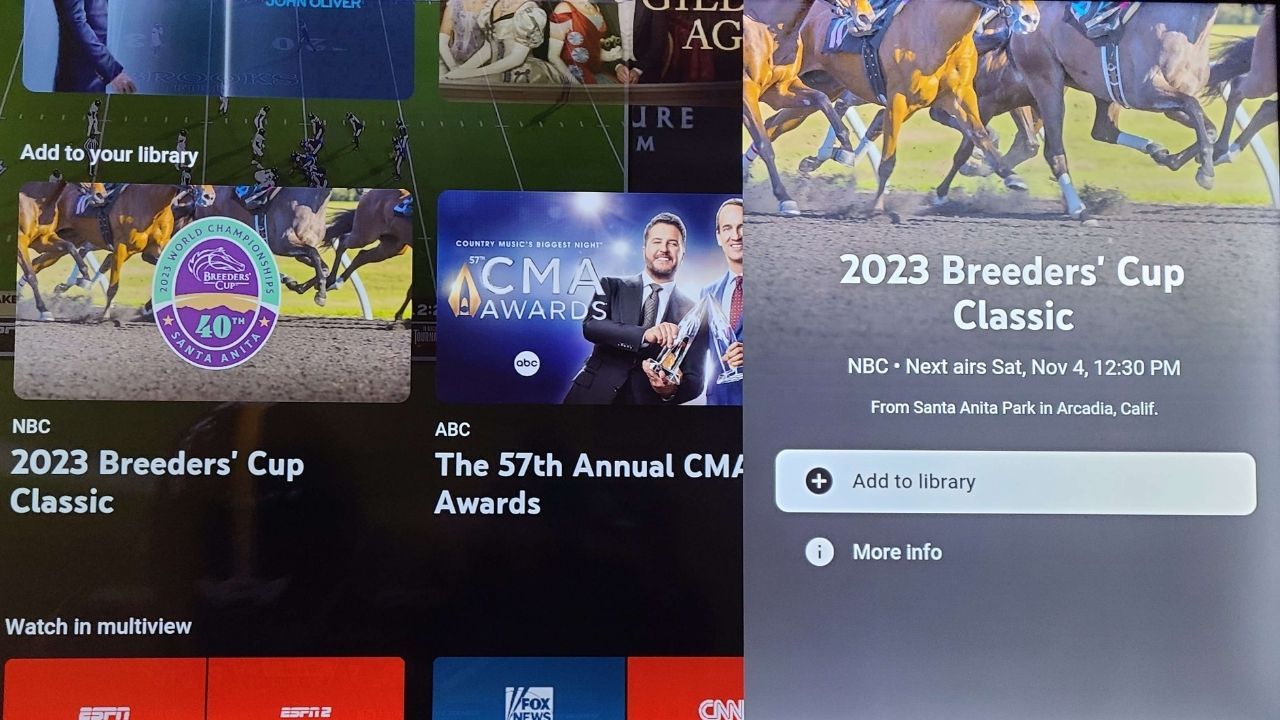
您可以點擊「+ 圖示」或「新增至庫」按鈕將電視節目或影片新增至 YouTube TV 上的觀看清單。完成此操作後,您只需放鬆一下,YouTube TV 就會為您安排的錄製處理所有必要的安排。
我在 YouTube TV 上哪裡可以找到我的錄音?
一旦您的內容被捕獲到錄音中,您可能會對它的位置感到好奇。為了發現和觀看您保存的節目或電影,請透過智慧型手機、電視或網路瀏覽器等相容裝置存取 YouTube TV。然後導航到位於介面頂部的“庫”選項卡。
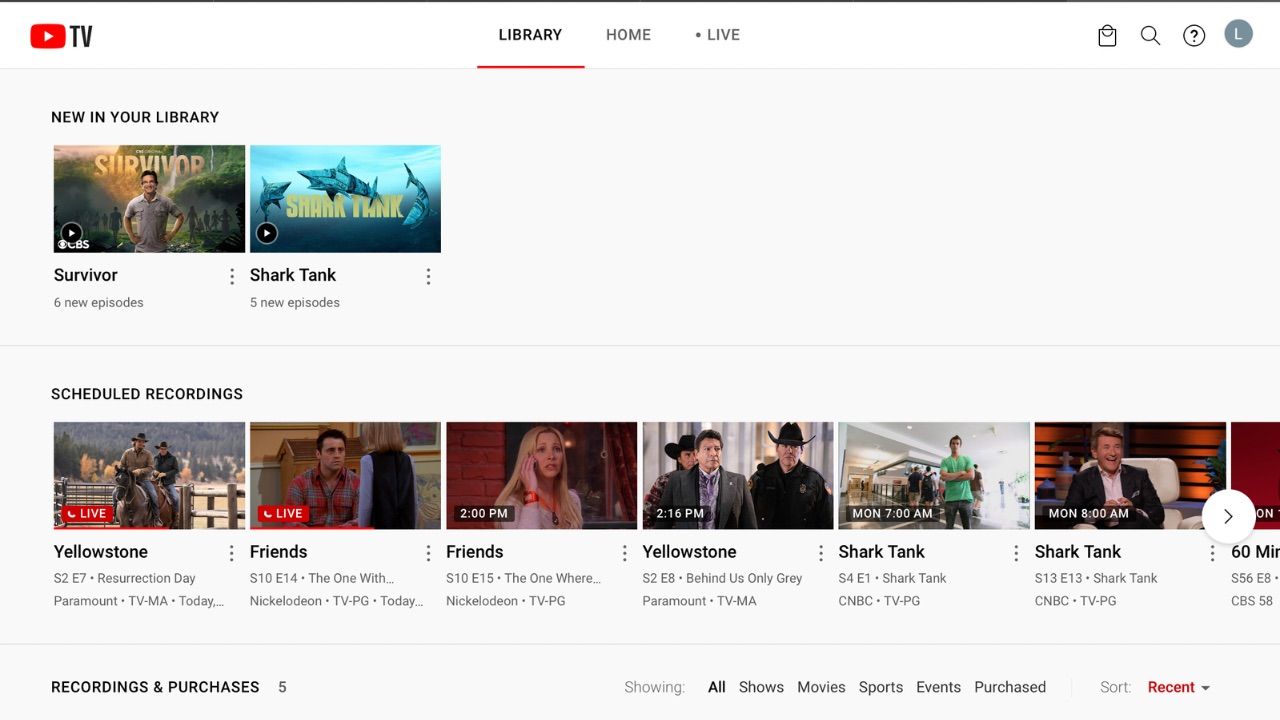
在此找到您錄製的所有內容。方便地查看即將到來的錄製時間表。從先前錄製的劇集中選擇一個劇集以欣賞其視覺呈現。這項功能的簡單性使其適合包括未成年人在內的不同年齡段,這有助於 YouTube TV 成為專門針對兒童的最出色的串流媒體平台之一。
不要以電視為中心安排你的生活
YouTube TV 允許用戶錄製自己喜歡的節目和電影,為人們的生活方式提供了更大程度的靈活性。與傳統的電視觀看方式不同,人們必須在特定的播出時間安排自己的日程安排,而 YouTube TV 則可以滿足用戶的喜好,提供便利,無需嚴格規劃。
每當您的同伴希望安排一次晚餐聚會,同時播放《倖存者》最後一集時,您都可以毫無顧慮地加入他們,因為您用餐回來後該節目仍然可以觀看。